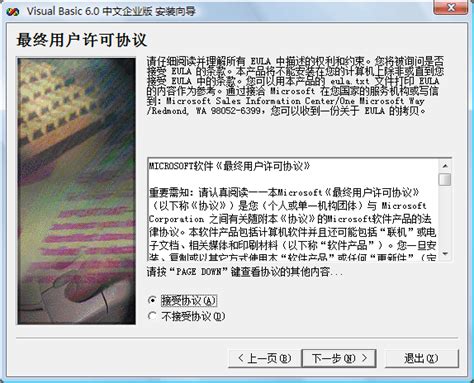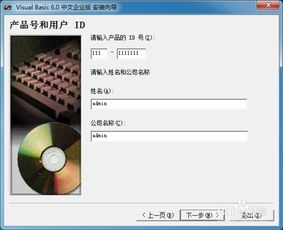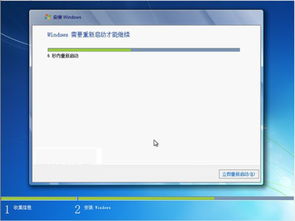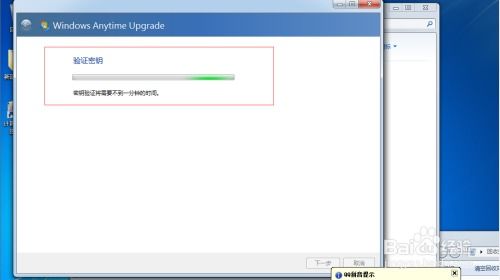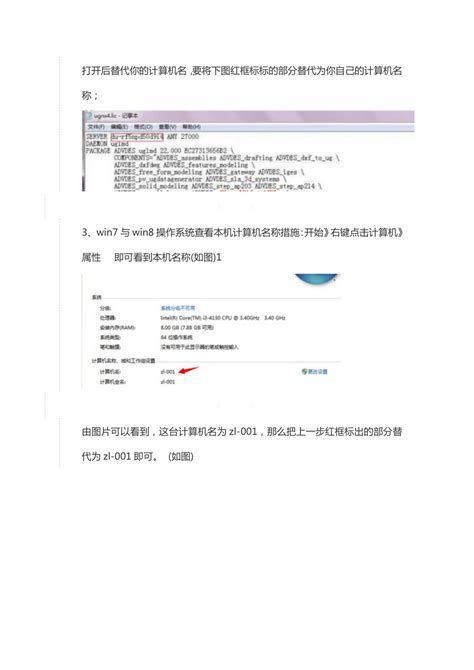Win7系统下安装Visual Basic企业版的步骤
Win7怎么安装Visual Basic企业版

Visual Basic(简称VB)是一款由微软公司开发的事件驱动编程语言,它提供了丰富的控件和可视化编程环境,使得开发者能够轻松创建基于Windows操作系统的应用程序。尽管VB的最新版本已经发展到更高版本,但Visual Basic 6.0(简称VB6.0)依然被许多开发者所青睐,特别是在一些需要兼容旧系统的场合。本文将详细介绍在Windows 7操作系统上如何安装Visual Basic 6.0企业版。

一、准备工作
在安装Visual Basic 6.0企业版之前,需要做好以下准备工作:

1. 下载安装包:首先需要从可靠的来源下载Visual Basic 6.0企业版的安装包。由于微软官方已经停止了对VB6.0的支持,安装包通常需要从第三方网站下载。确保下载的安装包是完整且未被篡改的。
2. 关闭杀毒软件:在安装过程中,杀毒软件可能会误报并阻止安装程序的运行。因此,在安装之前,建议暂时关闭杀毒软件,以确保安装过程的顺利进行。
3. 管理员权限:安装Visual Basic 6.0需要管理员权限。确保以管理员身份运行安装程序。
二、安装步骤
以下是详细的安装步骤:
1. 解压安装包:
将下载好的安装包解压到一个新建的文件夹中。如果下载的是ISO镜像文件,可以使用WinRAR等压缩软件将其解压。
2. 运行安装程序:
打开解压后的文件夹,找到`SETUP.EXE`文件,右键点击并选择“以管理员身份运行”。
3. 兼容性设置:
如果弹出“程序兼容性助手”提示,选择“运行程序而不获取帮助”。
在Windows 7系统上运行VB6.0安装程序时,可能会遇到兼容性问题。此时,可以右键点击`SETUP.EXE`文件,选择“属性”,在“兼容性”选项卡中勾选“以兼容模式运行此程序”,并选择“Windows XP (Service Pack 2)”作为兼容模式。
4. 接受协议:
在安装向导中,点击“下一步”继续。
阅读并接受许可协议,然后点击“下一步”。
5. 输入产品ID:
输入产品ID号,通常为`111-1111111`。其他信息如姓名和公司名称可以随意填写。
6. 选择安装类型:
点击“下一步”继续。
在接下来的界面中,选择“安装Visual Basic 6.0 中文企业版”,然后点击“下一步”。
7. 选择安装位置:
点击“浏览”按钮更改安装位置。默认情况下,VB6.0会安装在C盘。为了避免占用系统盘空间,建议将其安装在D盘或其他非系统盘上。
新建一个文件夹(如`Microsoft Visual Studio`),并在该文件夹下新建一个`Common`文件夹作为安装路径。
8. 开始安装:
点击“继续”按钮开始安装过程。
在弹出的对话框中点击“确定”以确认安装位置。
9. 等待安装完成:
安装过程中,可能会弹出错误提示或兼容性警告。大多数情况下,可以选择“忽略”这些提示。
安装过程可能需要一些时间,请耐心等待。
10. 结束安装任务:
当安装进度条达到100%时,安装程序可能会无响应或卡住。此时,按下`Ctrl+Alt+Delete`键打开任务管理器,找到并结束VB6.0的安装任务。
尽管安装程序无响应,但实际上VB6.0可能已经安装完成。可以到之前指定的安装路径下找到VB6.0的应用程序文件。
11. 创建桌面快捷方式:
为了方便使用,可以将VB6.0的应用程序文件发送到桌面快捷方式。右键点击应用程序文件,选择“发送到”->“桌面快捷方式”。
三、安装后的配置
安装完成后,可能还需要进行一些配置才能确保VB6.0的正常运行:
1. 安装组件选择:
在安装过程中,如果遇到“发现了旧版本的Visual SourceSafe”的提示,可以选择“是”或“否”。但为了避免安装不必要的组件,建议选择自定义安装,并取消安装Visual SourceSafe组件。
2. 数据访问配置:
如果操作系统是Windows 8(8.1)或Windows 10,在安装过程中可能还需要配置数据访问选项。在自定义安装界面中,找到“数据访问”选项,并点击“更改选项”按钮。
在弹出的对话框中,去掉“ADO 和 RDS”选项的勾选,然后点击“确定”按钮。
3. 重启电脑:
安装完成后,建议重启电脑以确保所有更改生效。
4. 安装MSDN(可选):
在安装过程中,可能会提示安装MSDN(Microsoft Developer Network)库。这个库包含了大量的开发文档和示例代码,对于开发者来说非常有用。但如果不需要,可以选择不安装。
四、常见问题及解决方法
在安装Visual Basic 6.0企业版的过程中,可能会遇到一些常见问题。以下是一些常见的解决方法:
1. 安装程序无响应:
如前所述,当安装程序无响应时,可以通过任务管理器结束安装任务。然后到安装路径下找到VB6.0的应用程序文件,确认是否安装成功。
2. 兼容性问题:
如果在安装或运行VB6.0时遇到兼容性问题,可以尝试以兼容模式运行程序,并选择合适的操作系统版本作为兼容模式。
3. 缺少组件:
如果在运行VB6.0时提示缺少某些组件,可以尝试重新安装这些组件或更新操作系统。
4. 注册表问题:
在某些情况下,安装程序可能未能正确更新注册表。这可能会导致VB6.0无法正常运行。此时,可以尝试手动修复注册表或使用注册表清理工具进行修复。
五、总结
通过以上步骤,我们可以在Windows 7操作系统上成功安装Visual Basic 6.0企业版。尽管VB6.0已经是一款较老的编程语言,但它依然具有强大的功能和广泛的应用场景。对于需要兼容旧系统或开发特定应用程序的开发者来说,掌握VB6.0的编程技巧仍然是非常有价值的。希望本文能够帮助到需要在Windows 7上安装Visual Basic 6.0企业版的开发者们。
- 上一篇: 英雄联盟S4赛季AP英雄天赋加点全攻略
- 下一篇: DNF连发技巧:轻松掌握使用方法
-
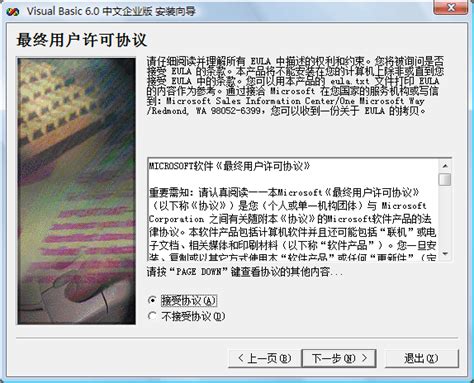 如何轻松安装Visual Basic 6.0中文企业版及MSDN?详细教程来了!新闻资讯04-28
如何轻松安装Visual Basic 6.0中文企业版及MSDN?详细教程来了!新闻资讯04-28 -
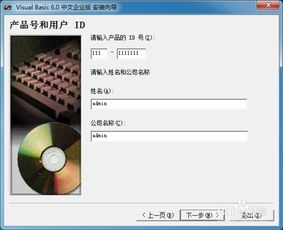 VB6.0中文企业版:一步一图,详尽安装指南新闻资讯12-21
VB6.0中文企业版:一步一图,详尽安装指南新闻资讯12-21 -
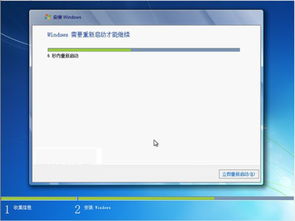 轻松学会!安装Win7旗舰版的详细步骤新闻资讯11-21
轻松学会!安装Win7旗舰版的详细步骤新闻资讯11-21 -
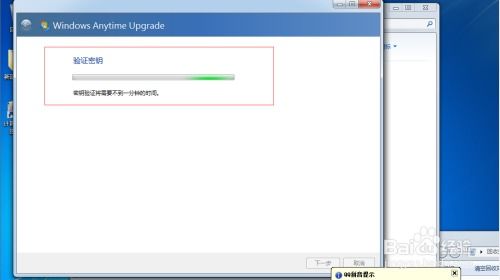 不重装系统,将Win7家庭版升级至旗舰版的方法新闻资讯12-11
不重装系统,将Win7家庭版升级至旗舰版的方法新闻资讯12-11 -
 Win8系统下怎样安装Win7实现双系统?新闻资讯12-09
Win8系统下怎样安装Win7实现双系统?新闻资讯12-09 -
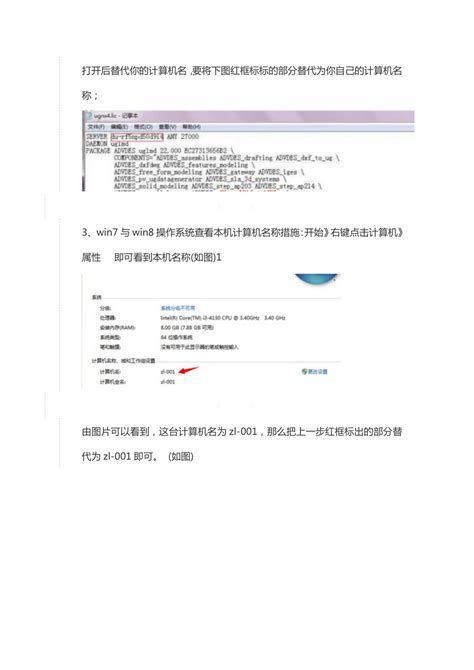 Win7 64位系统下UG4.0软件的安装指南新闻资讯07-05
Win7 64位系统下UG4.0软件的安装指南新闻资讯07-05